
-
AIO Boot Extractor
大小:67.1M语言:中文 类别:U盘工具系统:WinAll

标签:
AIO Boot Extractor是一款功能相当简单实用的创建USB引导软件,它主要做grub2和clover启动,意思是只做启动盘,不会带有winpe,支持创建Syslinux引导装载程序,您可以手动添加菜单。
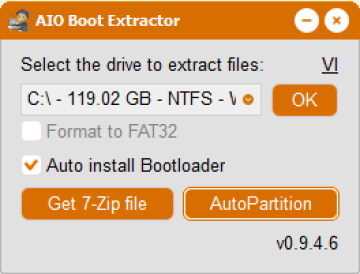
许多的用户这进行使用USB的时候,经常的会发现不能链接,在是因为您的电脑里面没有可以进行引导的文件,如果您还有这样的烦恼,可以来河东软件园将AIO Boot Extractor(USB引导创建工具)下载使用试试吧;它可以轻松的即可帮助用户完成USB的创建,并且几步即可完成,感兴趣的朋友千万不要错过!
可以说在自启动u盘方面的东西,AIO Boot无所不包,如果你熟悉这些东西,那么AIO Boot将会成为你的强大工具.
如果你缺少AIO_Boot_Extractor.exe这个软件,那么可以在官网上下载到。
和其他同类软件一样,在需要用到格式化的步骤时,请务必亲自确认一下分区是否正确,以及分区中是否有重要数据没有迁移。
怎么用U盘做引导盘?
1、Phoenix – AwardBIOS主板(适合2010年之后的主流主板)。
开机按Del键进入该BIOS设置界面,选择高级BIOS设置Advanced BIOS Features,之后进入下一步界面。
2、在高级BIOS设置(Advanced BIOS Features)界面里,首先点击(硬盘启动优先级)Hard Disk Boot Priority,之后即可进入BIOS开机启动项优先级选择,可以通过键盘上的上下键选择USB-HDD(U盘即可,会自动识别插入电脑中的U盘),
3、选择USB设备为第一启动项后,按Entel键即可确认选择,之后再按F10键,然后会弹出是否保存,选择YES即可。
4、另外有的主板还会进入其他界面,主要将First Boot Device这只为U盘即可。
5、再选择第一启动设备(First Boot Device):该版本的BIOS这里没有U盘的“USB-HDD”、“USB-ZIP”之类的选项,经尝试选择移动设备“Removable”不能启动,但选择“Hard Disk”可以启动电脑。
1、性能体验优化提升
2、修复了已知bug
可以说在自启动u盘方面的东西,AIO Boot无所不包,如果你熟悉这些东西,那么AIO Boot将会成为你的强大工具.
如果你缺少AIO_Boot_Extractor.exe这个软件,那么可以在官网上下载到。
和其他同类软件一样,在需要用到格式化的步骤时,请务必亲自确认一下分区是否正确,以及分区中是否有重要数据没有迁移。
厂商名称:
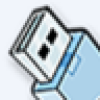
多系统U盘启动盘制作工具(YUMI)1.6M12人在玩多系统U盘启动盘制作工具(YUMI)是一款非常好用的U盘启动盘制作工具,它的功能十分强大,可烧录多个linux系统至u盘,制作系统盘十分便捷,感兴趣的朋友不要错过了,欢迎大家下载体验。
下载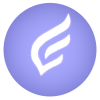
飞羽U启动纯净网络版787.5M46人在玩飞羽U启动纯净网络版是一款免费好用的U盘启动盘制作工具软件,该软件功能强大,支持自定义锁主页、自动扫描一键安装等功能,还拥有界面友好、简单易用、干净简洁、自定义强的特点,是装机人员必备u盘装系统工具,有需要的朋友欢迎下载使用。
下载
AIO Boot67.1M133人在玩AIOBoot是一款免费的u盘启动盘制作软件,跟国内的启动工具不一样,它主要做grub2和clover启动,不管是windows系统、linux系统、winpe、Android-x86系统,这款AIOBoot都支持。
下载
大番茄U盘工具箱404M171人在玩u盘启动盘制作工具哪个最好?大番茄U盘工具箱是一款非常好用的u盘启动盘制作工具。需任何技术基础,电脑菜鸟、一学即会!几乎支持所有U盘,读写速度快、制作时间短、非常实用!
下载
Ucopy Pro454KB15人在玩UcopyPro是一款u盘自动复制工具。运行后会自动在后台监控USB接口,当有U盘、MP3、MP4、手机存储卡等移动存储设备插入时,会按照预先定义的规则自动拷贝存储器内的文件!
下载
制作U盘系统盘工具10.4M19人在玩制作U盘系统盘工具是目前最方便的u盘启动盘制作软件,用户只需几个基本步骤就可以迁移Windows安装程序到U盘,并在没有光驱的计算机上安装,有需要的用户快来下载吧。
下载
U行侠U盘启动盘制作工具928.9M28人在玩U行侠U盘启动盘制作工具是一个完美双启的U盘启动盘制作工具。它包含了经过长时间测试、最新的电脑维护工具。并提供了微软正版原生ISO镜像。我们采用最完美的U行侠U盘启动盘制作工具,实现了uefi与传统bios都能启动的功能,使您不再纠结于bios设置。只为给您带来最具重视的产品服务。
下载
U启王u盘装系统310.6M7人在玩U启王u盘启动盘制作工具,电脑系统重装软件,轻松自制U盘启动器,功能齐全,运行稳定,支持多个系统,让电脑系统重装更轻松。
下载
u专家U盘装系统软件678.1M30人在玩U专家U盘启动盘制作工具是一款界面美化、操作简单、即下即用的启动U盘制作工具,它的功能非常强大,真正做到了一键下载,一键安装,一键装机的便捷,只要轻松一键,电脑就能恢复到最佳状态,感兴趣的朋友快来下载试试吧。
下载
优启通高级版客户端748.3M444人在玩优启通高级版客户端是优启通推出的一个升级优化版,采用经过优化的U盘三分区方案,同时支持BIOS(Legacy)与UEFI两种启动模式,可在支持主流硬件的基础上,同时兼容以往多数旧硬件。是一款非常实用且简单的U盘启动盘制作和格式化的工具。需要的用户欢迎来下载试用。
下载